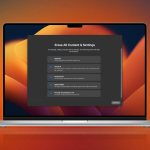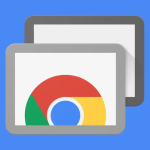Με την κυκλοφορία του iOS 18, η Apple εισήγαγε τη δυνατότητα κλειδώματος εφαρμογών χρησιμοποιώντας το Face ID, προσφέροντας επιπλέον επίπεδο ασφάλειας και ιδιωτικότητας στους χρήστες iPhone. Αυτή η λειτουργία επιτρέπει τον περιορισμό της πρόσβασης σε συγκεκριμένες εφαρμογές, διασφαλίζοντας ότι μόνο εσείς ή εξουσιοδοτημένα άτομα μπορείτε να τις ανοίξετε.
Πώς να κλειδώσετε μια εφαρμογή με Face ID:
- Εντοπισμός της εφαρμογής: Μεταβείτε στην οθόνη Αφετηρίας και βρείτε την εφαρμογή που θέλετε να κλειδώσετε.
- Άνοιγμα μενού γρήγορων ενεργειών: Πατήστε παρατεταμένα το εικονίδιο της εφαρμογής μέχρι να εμφανιστεί το μενού.
- Ενεργοποίηση κλειδώματος: Επιλέξτε «Απαίτηση Face ID» από τις επιλογές.
- Επιβεβαίωση: Πατήστε ξανά «Απαίτηση Face ID» και πραγματοποιήστε έλεγχο ταυτότητας χρησιμοποιώντας το Face ID.
Μετά από αυτά τα βήματα, η επιλεγμένη εφαρμογή θα απαιτεί επιβεβαίωση μέσω Face ID κάθε φορά που προσπαθείτε να την ανοίξετε. Σημειώστε ότι ορισμένες προεγκατεστημένες εφαρμογές, όπως η Κάμερα, οι Χάρτες και οι Ρυθμίσεις, δεν υποστηρίζουν αυτή τη λειτουργία κλειδώματος.
Πώς να αποκρύψετε μια εφαρμογή:
Εκτός από το κλείδωμα, το iOS 18 σας επιτρέπει να αποκρύψετε εφαρμογές, απομακρύνοντάς τες από την οθόνη Αφετηρίας και μεταφέροντάς τες σε έναν κρυφό φάκελο στη Βιβλιοθήκη εφαρμογών.
- Εντοπισμός της εφαρμογής: Βρείτε την εφαρμογή που θέλετε να αποκρύψετε.
- Άνοιγμα μενού γρήγορων ενεργειών: Πατήστε παρατεταμένα το εικονίδιο της εφαρμογής.
- Επιλογή απόκρυψης: Επιλέξτε «Απαίτηση Face ID» και στη συνέχεια «Απόκρυψη και απαίτηση Face ID».
- Επιβεβαίωση: Πραγματοποιήστε έλεγχο ταυτότητας με το Face ID και πατήστε «Απόκρυψη εφαρμογής».
Η εφαρμογή θα μετακινηθεί στον φάκελο «Κρυμμένες» στη Βιβλιοθήκη εφαρμογών. Για να την ανοίξετε, μεταβείτε στη Βιβλιοθήκη εφαρμογών, πατήστε τον φάκελο «Κρυμμένες» και πραγματοποιήστε έλεγχο ταυτότητας.
Πώς να ξεκλειδώσετε ή να εμφανίσετε μια εφαρμογή:
- Εντοπισμός της εφαρμογής: Βρείτε την κρυμμένη ή κλειδωμένη εφαρμογή στη Βιβλιοθήκη εφαρμογών ή στην οθόνη Αφετηρίας.
- Άνοιγμα μενού γρήγορων ενεργειών: Πατήστε παρατεταμένα το εικονίδιο της εφαρμογής.
- Απενεργοποίηση κλειδώματος/απόκρυψης: Επιλέξτε «Να μην απαιτείται Face ID» και πραγματοποιήστε έλεγχο ταυτότητας.
Αυτή η διαδικασία θα αφαιρέσει το κλείδωμα ή την απόκρυψη από την εφαρμογή, επαναφέροντάς την στην αρχική της κατάσταση.
Η δυνατότητα κλειδώματος και απόκρυψης εφαρμογών στο iOS 18 ενισχύει την ασφάλεια και την ιδιωτικότητά σας, επιτρέποντάς σας να ελέγχετε ποιος έχει πρόσβαση στις εφαρμογές σας. Αξιοποιώντας αυτές τις λειτουργίες, μπορείτε να προστατεύσετε τα προσωπικά σας δεδομένα και να διασφαλίσετε ότι μόνο εσείς μπορείτε να ανοίξετε τις εφαρμογές που επιθυμείτε.